Windows10系统设置鼠标性能的方法
更新日期:2023-08-25 16:39:19
来源:转载
手机扫码继续观看

鼠标是我们操控电脑的主要工具之一,它的重要性不言而喻。那么,在全新的win10系统下,我们该怎么设置鼠标键反应速度?指针移动速度?怎么设置鼠标指针类型呢?下面,系统城小编就分享下在win10系统中设置鼠标性能的具体方法。
推荐:ghost win10免激活系统下载
具体方法如下:
1、首先,在左下角的搜索框中输入“控制面板”,点击进入控制面板。

2、找到“鼠标”,点击进入。
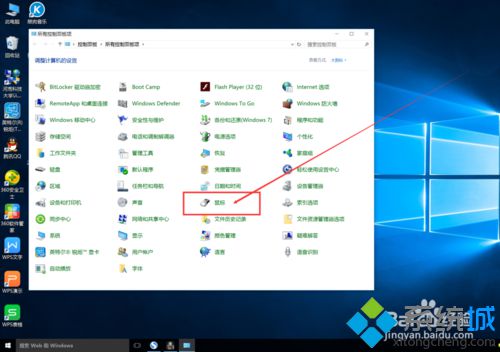
3、点击上方的“鼠标键”,进入后设置鼠标速度快慢。

4、点击上面的“指针”,进入之后点击“方案”选择自己喜欢的指针类型。
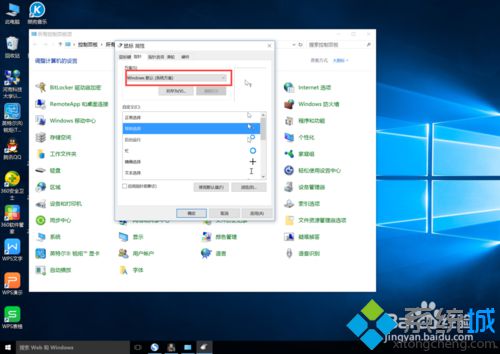
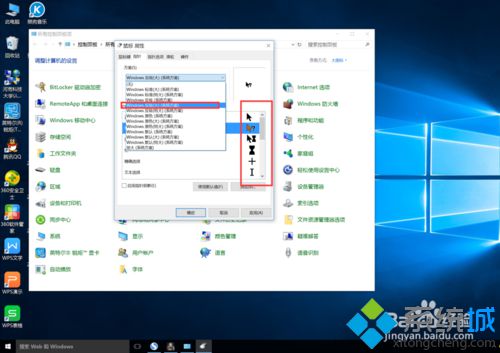
5、点击指针类型,即可设置指针移动的速度等内容。
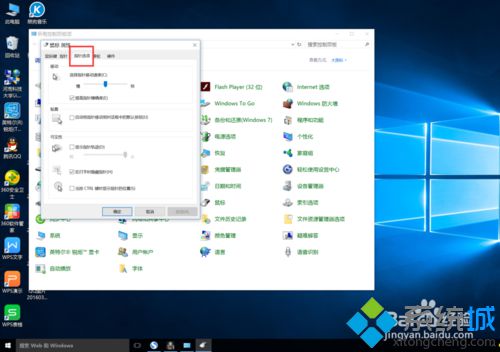
6、点击滑轮,即可设置滑轮内容。
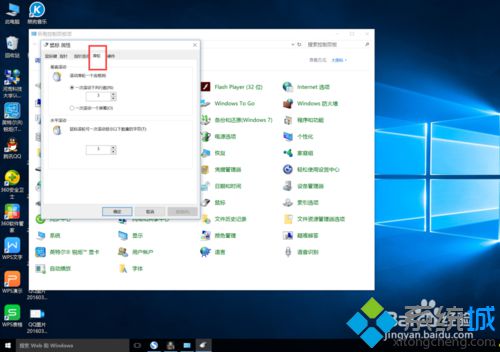
windows10系统设置鼠标性能的方法就介绍到这里了。设置好了鼠标的各项性能,我们就能安心的使用电脑了。有需要的朋友,赶紧试着操作看看!
相关推荐:
windows10怎么连接蓝牙鼠标
该文章是否有帮助到您?
常见问题
- monterey12.1正式版无法检测更新详情0次
- zui13更新计划详细介绍0次
- 优麒麟u盘安装详细教程0次
- 优麒麟和银河麒麟区别详细介绍0次
- monterey屏幕镜像使用教程0次
- monterey关闭sip教程0次
- 优麒麟操作系统详细评测0次
- monterey支持多设备互动吗详情0次
- 优麒麟中文设置教程0次
- monterey和bigsur区别详细介绍0次
系统下载排行
周
月
其他人正在下载
更多
安卓下载
更多
手机上观看
![]() 扫码手机上观看
扫码手机上观看
下一个:
U盘重装视频











